Så här stänger du av funktionen Delad med dig på iPhone och iPad

Från och med iOS 15 och iPadOS 15 vidtar Apple åtgärder för att integrera iMessage med andra appar som Foton, Musik, TV och Safari.

Från och med iOS 15 och iPadOS 15 vidtar Apple åtgärder för att integrera iMessage med andra appar som Foton, Musik, TV och Safari. Alla dessa appar har ett nytt avsnitt som heter Shared with You, som innehåller länkar och innehåll som delas via iMessage.
Om någon till exempel delar en länk till en artikel åt dig, ser du Delad med dig när du öppnar Safaris startsida.
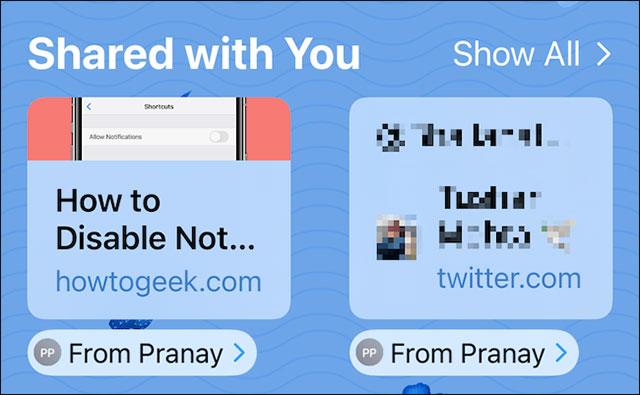
Det är värt att nämna att detta objekt inte kommer att försvinna även efter att du har öppnat den skickade länken. Om du känner dig obekväm med den här funktionen kan du stänga av den helt på en specifik applikation.
Stäng av funktionen "Delad med dig" på iPhone och iPad
Klicka först på kugghjulsikonen på startskärmen för att öppna appen " Inställningar " på din iPhone eller iPad.
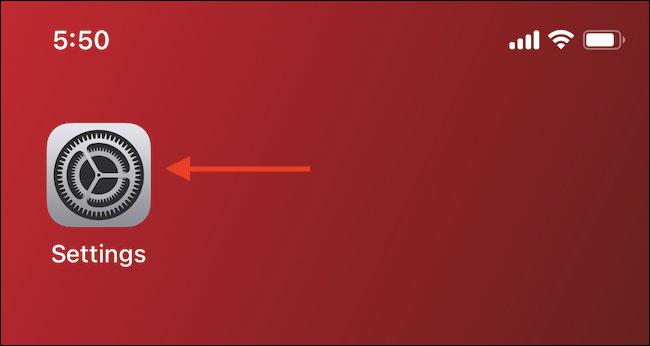
I menyn Inställningar klickar du på " Meddelanden ".
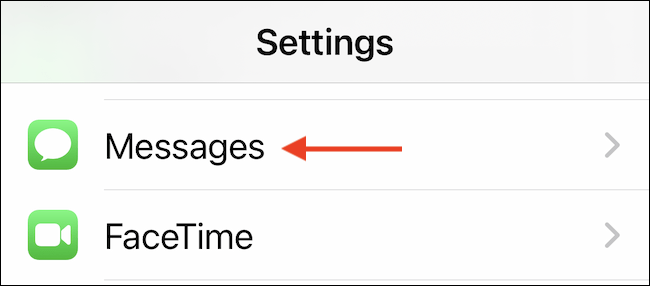
Klicka sedan på avsnittet " Delat med dig ".
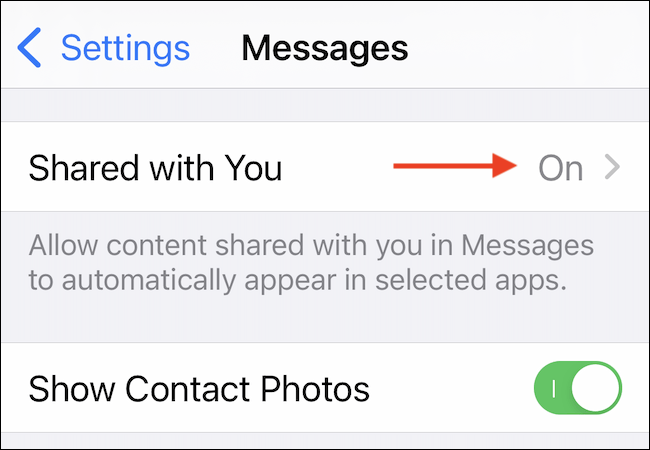
Om du vill stänga av den här funktionen i alla applikationer, klicka på vippknappen till höger om alternativet " Automatisk delning " för att stänga av den.

Om du bara vill inaktivera den här funktionen per app, kan den inaktiveras i appen " Musik ", " TV ", " Safari " eller "Foton", genom att växla respektive vippknappar. varje applikation är avstängd.
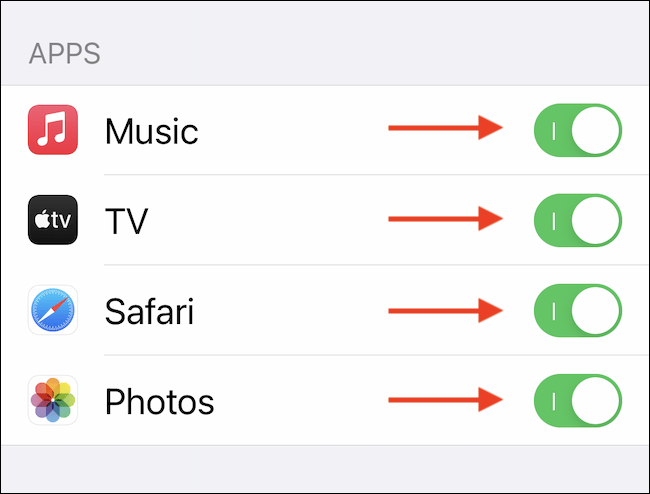
Avsluta Inställningar och från och med nu, när du öppnar en specifik applikation, kommer avsnittet Delat med dig inte längre att visas som tidigare.
Om du vill aktivera den här funktionen igen, navigera helt enkelt till Inställningar > Meddelanden > Delas med dig och återaktivera sedan "Automatisk delning" för varje specifik applikation.
Jag önskar att du alltid har en bra upplevelse med din iPhone!
Sound Check är en liten men ganska användbar funktion på iPhone-telefoner.
Foto-appen på iPhone har en minnesfunktion som skapar samlingar av foton och videor med musik som en film.
Apple Music har vuxit sig exceptionellt stor sedan den första gången lanserades 2015. Hittills är det världens näst största betalda musikströmningsplattform efter Spotify. Förutom musikalbum är Apple Music också hem för tusentals musikvideor, radiostationer dygnet runt, alla dagar i veckan, och många andra tjänster.
Om du vill ha bakgrundsmusik i dina videor, eller mer specifikt, spela in låten som spelas som videons bakgrundsmusik, finns det en extremt enkel lösning.
Även om iPhone har en inbyggd Weather-app, ger den ibland inte tillräckligt med detaljerad information. Om du vill lägga till något finns det gott om alternativ i App Store.
Förutom att dela foton från album kan användare lägga till foton i delade album på iPhone. Du kan automatiskt lägga till foton i delade album utan att behöva arbeta från albumet igen.
Det finns två snabbare och enklare sätt att ställa in en nedräkning/timer på din Apple-enhet.
App Store innehåller tusentals fantastiska appar som du inte har provat än. Vanliga söktermer kanske inte är användbara om du vill upptäcka unika appar, och det är inte roligt att ge dig ut på oändlig rullning med slumpmässiga nyckelord.
Blur Video är ett program som suddar scener, eller annat innehåll du vill ha på din telefon, för att hjälpa oss att få den bild vi gillar.
Den här artikeln kommer att guida dig hur du installerar Google Chrome som standardwebbläsare på iOS 14.









